iOS 5.1 がリリースされてから既に一週間が過ぎようとしていますが、漸く自分の iPhone 4 も iOS 5.1 にアップデートすることができました。
週末に仕事で使う予定があったので、無限ループとかの不具合が怖くてアップデートできなかったというのもあるのですが、実はトライしてもアップデートができなかったというのも理由だったりします。
iTunes、iPhone でそれぞれこんな画面が出てしまい全然アップデートができなかったのです…。
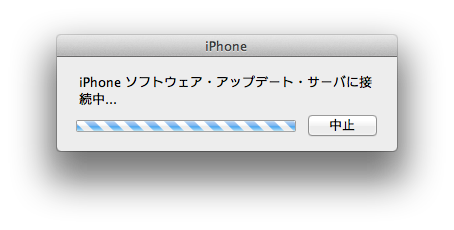
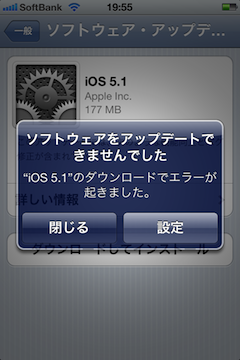
たまたま Twitter で同じ様な症状の人がうまくいったという話を読んだので試してみたら、自分もアップデートできたのでメモしておきます。
既にこの問題は生じなくなっていると思われます。17:00 過ぎにまだアップデートしていない iPad で確認したところ、バッファローのルータでも問題なくアップデートできました。
詳しくはコチラのページをご確認ください。
我が家の場合はAppleからの返事とバッファーのルータの組み合わせでトラブっていたようです。
この情報はコメント欄で教えていただきました。tssさんありがとうございます。
iPhone の Twitter で情報を流し読みしてすぐに試しにアップデートしてみたらできてしまったので、元になった記事をちゃんとちゃんと覚えていません。(検索したら出てきました!ココで読んだ記事でした。)
記憶に残っているのは iPhone の WiFi ネットワークの「DNS」を Google Public DNS のものに変更するということ。
「iPhone のネットワークスピードを速くする」という件で Google Public DNS は知っていました。確か iPhone の WiFi の DNS 設定を Google Public DNS の「8.8.8.8,8.8.4.4」にするとアップデートができたという話だったと思います。
「そんなこともあるんだな〜」と思った時、我が家にはルータが 2つあることを思い出しました。
まず、J-COM の Netgear があって、そこから有線で別の部屋のバッファロー製 WiFi ルーターが繋がっていて、どちらも WiFi ネットワークを作ってる状態。
いつもはバッファローの WiFi に接続しているのですが「 Google Public DNS じゃなくて Netgear に繋いでみたらどうかな?」と思い Netgear の WiFi に繋いで試してみました。
すると…問題なくダウンロードできました!
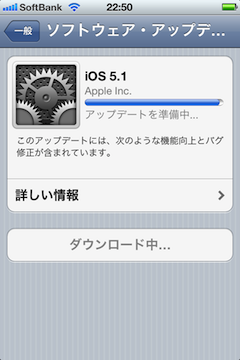
というわけで、私の場合は iPhone を別の WiFi ネットワークに接続することで iOS 5.1 のダウンロードエラーを回避することができました。
もちろん iOS 5.1 へのアップデートにも成功しています。
ちなみに、バッファローの WiFI の DNS は 192.168.11.1 となっておりルーターのアドレスと一緒で、Netgear の DNS は J-COM の DNS アドレスになっていました。
一瞬「プライベート IP アドレスの DNS だとダメなのかな?」と思いましたが、そんな設定になっているルーターは山ほどありそうなので原因はそこではないだろうな。
ダウンロードエラーで iOS 5.1 にまだアップデートできていない人で、自宅に WiFi ネットワークが複数ある人は、まずは別のネットワークに接続してみると問題が解消されるかもしれません!

問題は解消しているようです。http://www.e-ontap.com/blog/20120309.html
こんにちは、情報ありがとうございます。
リンク先、確認しました。
早速、自分のまだアップデートしていなかった iPad で試してみたところ、バッファローのルータでも問題なくアップデートできました!
我が家の場合はバッファーのルータが問題?だったので、Netgear に接続したらうまくいったということですね。
で、今はAppleからの返信が小さく(問題なく?)なったので、バッファーのルータでもアップデートできるようになったと。